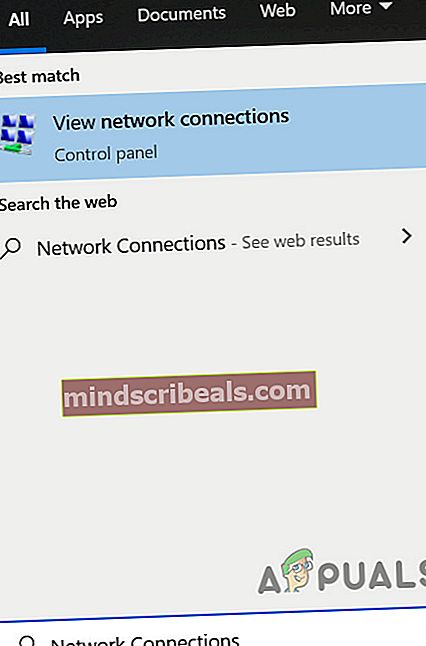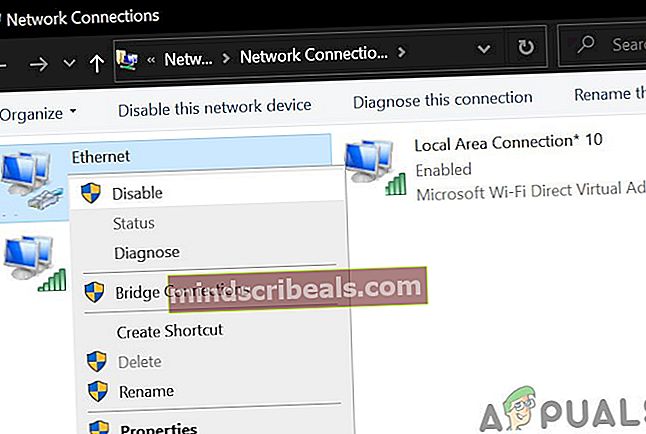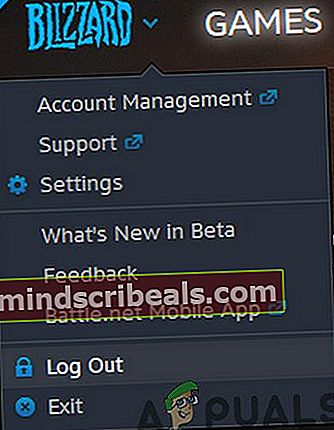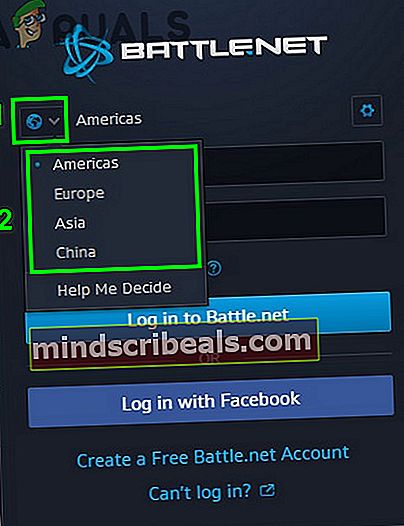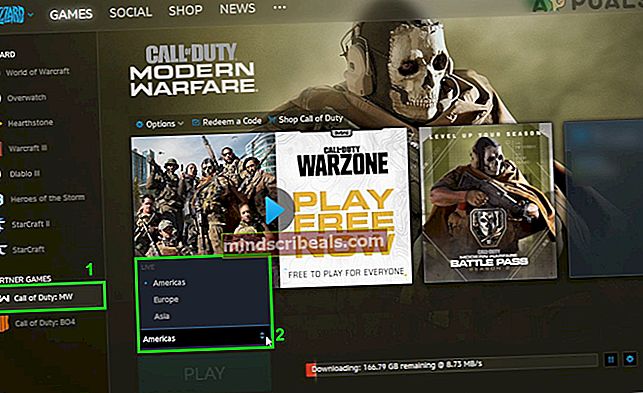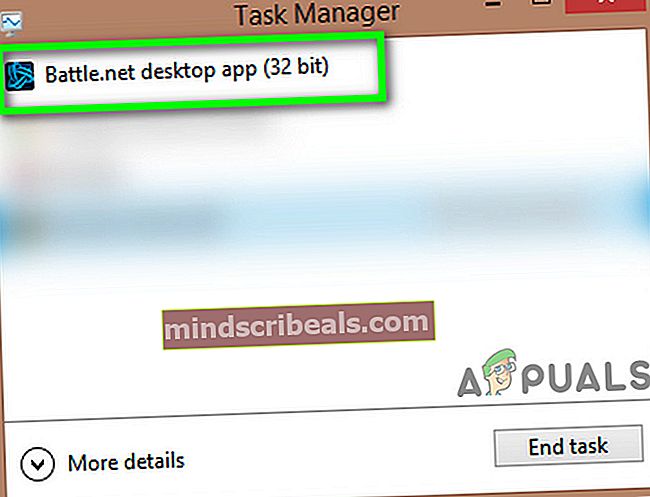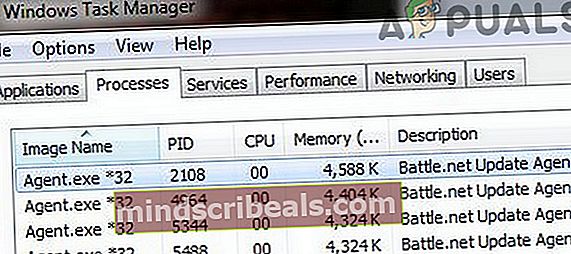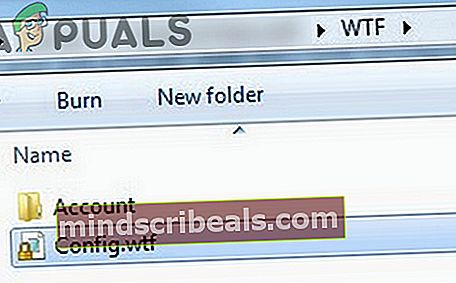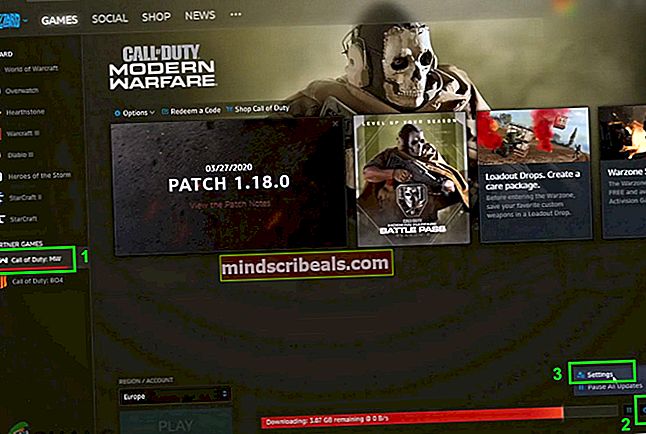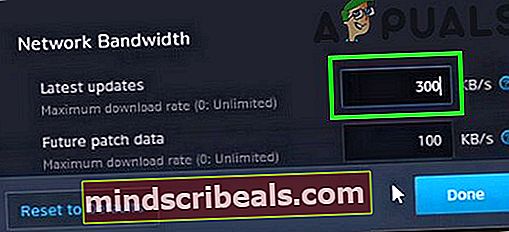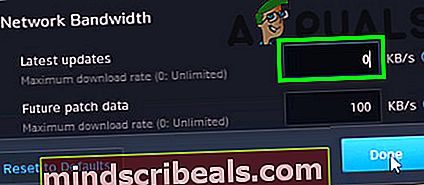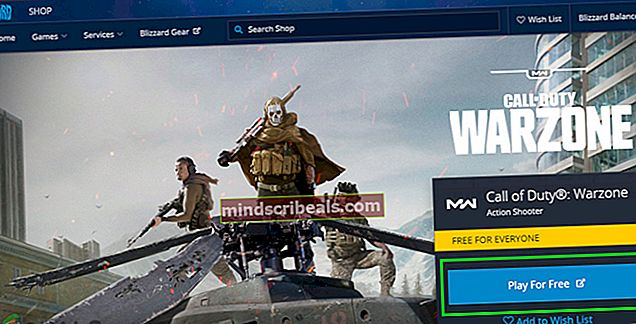Popravek: Napaka Battle.Net BLZBNTAGT000008A4
Blizzardov Battle.net zaganjalnik lahko pokaže napako BLZBNTAGT000008A4 zaradi omejitev ponudnika internetnih storitev ali preobremenjenih regionalnih strežnikov igre. Težavo lahko povzroči tudi uporabniška konfiguracija / prilagajanje nastavitev zaganjalnika / igre.
Uporabnik lahko med namestitvijo ali popravljanjem igre naleti na to napako:
»Težava pri prenosu podatkov. Za vsak slučaj preverite internetno povezavo in poskusite znova.

Ta napaka se običajno zgodi v igrah Overwatch, World of Warcraft in Call of Duty. V nekaterih primerih se ta napaka lahko pojavi pri vseh računalnikih v istem omrežju, v drugih primerih pa vpliva samo na en sistem. Nekateri uporabniki so poročali tudi, da zaradi te napake trpi le prizadeta igra, medtem ko druge igre v zaganjalniku Battle.net delujejo dobro.
Preden nadaljujete z rešitvami za odpravo napake BLZBNTAGT000008A4, je dobro, da ponovni zagon vaš sistem. Očistite tudi zagonska okna, da izključite kakršen koli spor v programski opremi. Poleg tega, če uporabljate a brezžična povezava, nato preklopite na ethernet. Če že uporabljate ethernet, poskusite uporabiti brezžično povezavo. Poskusite lahko tudi onemogočiti protivirusni program ali izklopiti požarni zid, da izključite njihovo vmešavanje v napako.
1. rešitev: Onemogočite / omogočite omrežno povezavo in spremenite strežnik DNS
Začasna napaka v komunikaciji z omrežnim adapterjem lahko povzroči napako BLZBNTAGT000008A4 Blizzard. To lahko enostavno odstranite tako, da onemogočite in nato znova omogočite. Poleg tega lahko preobremenjeni strežnik DNS ali pokvarjen predpomnilnik DNS povzroči sporočilo o napaki. V tem primeru lahko težavo odpravite s čiščenjem predpomnilnika DNS in zamenjavo strežnika DNS.
- Prenehati zaganjalnik.
- Pritisnite Windows tipko in tip Omrežne povezave. Nato kliknite na Oglejte si omrežne povezave.
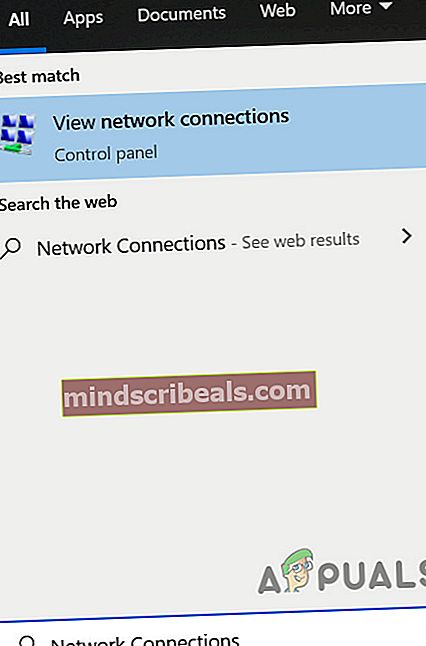
- Zdaj desni klik na kateri koli omrežni povezavi in izberite Onemogoči.
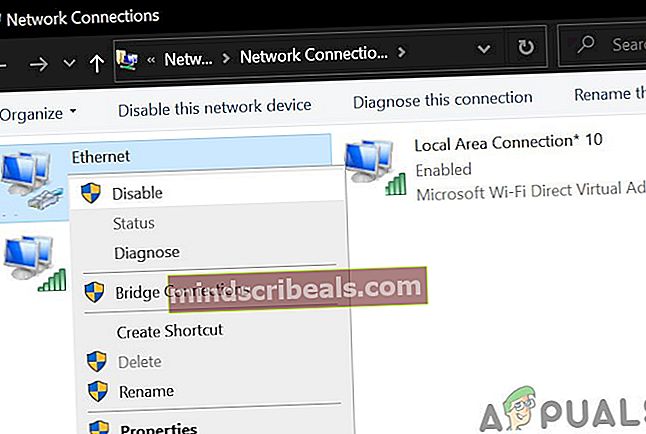
- Ponovite isti postopek, da onemogočite vse omrežne povezave.
- Potem ponovni zagon vaš sistem. Po ponovnem zagonu omogoči omrežne povezave.
- Zdaj odprto zaganjalnik in preverite, ali deluje dobro.
- Če ne, potem prenehati zaganjalnik in pritisnite Windows tipko in tip Ukazni poziv. Nato v rezultatih iskanja desni klik na Ukazni poziv in kliknite na Zaženi kot skrbnik.

- Potem tip naslednji ukaz:
ipconfig / flushdns

in pritisnite Enter .
- Zdaj stikalo na drug strežnik DNS.
- Potem odprto zaganjalnik in preverite, ali deluje.
2. rešitev: Začasno spremenite omrežje ali uporabite VPN
Ponudnik internetnih storitev vedno uporablja nove tehnike in metode za učinkovitejše usmerjanje spletnega prometa in zaščito končnih uporabnikov. Če se med tem postopkom blokira bistveni vir za zaganjalnik Battle.net ali igra, lahko naletite na obravnavano napako. V tem primeru lahko težavo reši prehod na drugo omrežje ali uporaba VPN.
- Prenehati zaganjalnik in z njim povezane postopke zaprite prek upravitelja opravil.
- Preklopi začasno v drugo omrežje. Lahko uporabite svoj dostopne točke telefona vendar pazite na velikost prenosa. Poleg tega lahko tudi poskusite z VPN zaobiti omejitve ponudnika internetnih storitev.

- Zdaj odprite zaganjalnik in preverite, ali je začel delovati v redu.
3. rešitev: Spremenite svojo regijo v nastavitvah zaganjalnika / igre
Za zagotavljanje vsebine Battle.net uporablja različne geografsko porazdeljene skupine regionalnih strežnikov, tj. CDN-je. Če so uporabniki preobremenjeni z vašim regionalnim strežnikom, bo vaš regionalni strežnik poskušal uravnotežiti obremenitev, kar lahko povzroči trenutno napako Battle.net. V tem primeru lahko težavo rešite s preklopom strežnika / regije / računa v zaganjalniku in igro.
- Odjava zaganjalnika Battle.net.
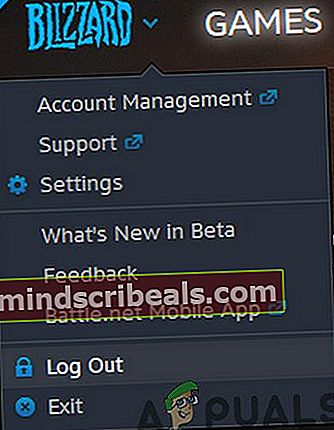
- Tik nad podatki za prijavo kliknite spustno polje in izberite regijo po vaših željah npr. če ste v Evropi, poskusite prestopiti v Ameriko.
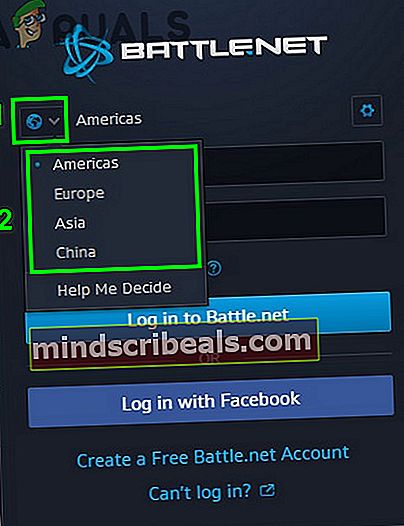
- Zdaj prenehati zaganjalnik. Potem zaženite svoj VPN in se povežite z regijo, ki ste jo izbrali v 2. koraku.
- Zdaj odprtozaganjalnik Battle.net in se prijavite s svojimi poverilnicami.
- Potem krmariti do igra imeli ste težave z npr. če imate težave s Modern Warfare, izberite in spremeni svojo regijo kot ste izbrali v koraku 2.
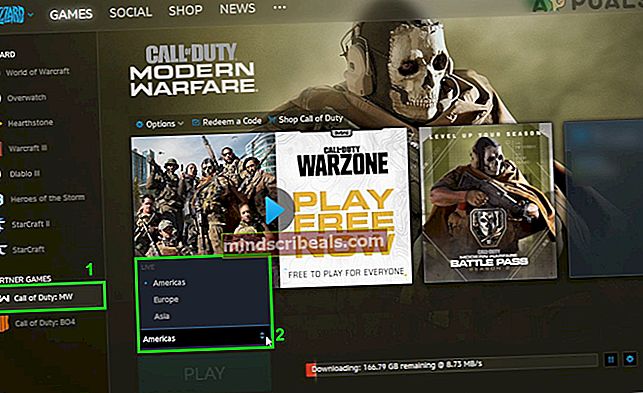
- Zdaj začetek postopek prenosa / posodabljanja, da preverite, ali je napaka odpravljena.
4. rešitev: Izbrišite datoteke Battle.net, da ponastavite nastavitve zaganjalnika ali igre
Vsak igralec prilagodi različne nastavitve zaganjalnika / igre, tako da stvari ustrezajo njegovim zahtevam. Toda trenutna napaka Battle.net se lahko pojavi, ko ta prilagoditev / konfiguracija začne moteti igralni mehanizem. Glede na pogoje lahko težavo rešite z brisanjem map za povrnitev zaganjalnika in igre na privzete nastavitve.
- Prenehati zaganjalnik.
- Desni klik v opravilni vrstici in v prikazanem meniju izberite Upravitelj opravil.

- Zdaj v upravitelju opravil z desno miškino tipko kliknite battle.net.exe in nato kliknite Končaj postopek.
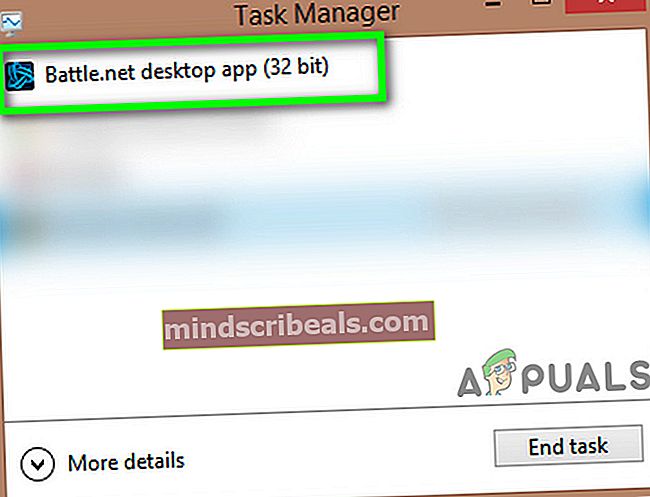
- Ponovite enako za Agent proces in kateri koli drugi postopek zaganjalnika Battle.net (če je več primerov, ponovite za vse procese).
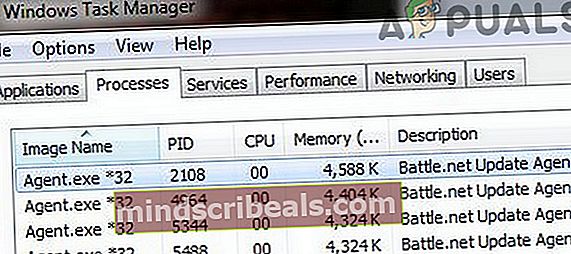
- Nato pritisnite Windows + R Tipke in tip % ProgramData%.

- V Podatki o programu mapa, bosta dve mapi Battle.net. Izbriši (preimenuj, če želiš igrati varno) Battle.net1 mapo in odprite mapo 2nd Battle.net.
- V tej mapi poiščite in izbriši (ali preimenujte) Agent mapo.
- Zdaj odprite mapa z igrami imate težave z in v njeni mapi se pomaknite do Beta / WTF mapo.
- V tej mapi poiščite in izbriši (ali preimenujte) Config.WTF mapa.
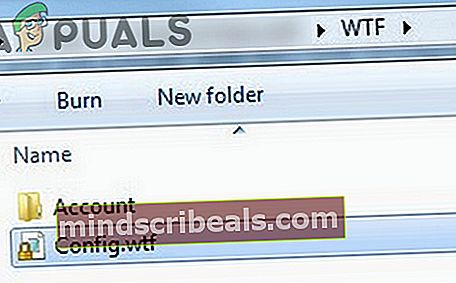
- Zdaj odprto zaganjalniku Battle.net in preverite, ali deluje dobro.
5. rešitev: Omejite uporabo pasovne širine omrežja v nastavitvah igre
Če želite dokončati postopek namestitve / posodabljanja igre, potrebujete stabilno internetno povezavo, ne hitro, ki ima preveč razlike v hitrosti (še posebej, če uporabljate brezžični širokopasovni dostop). Enaka različna hitrost internetne povezave bi lahko povzročila obravnavano napako. V tem primeru lahko težavo rešite z omejevanjem pasovne širine igre.
- Odprto zaganjalnik Battle.net.
- Potem krmariti k igri ste imeli težave z npr. Call of Duty: Modern Warfare.
- Zdaj kliknite na ikona zobnika zraven prikazane vrstice napredovanja, nato v prikazanem meniju kliknite Nastavitve.
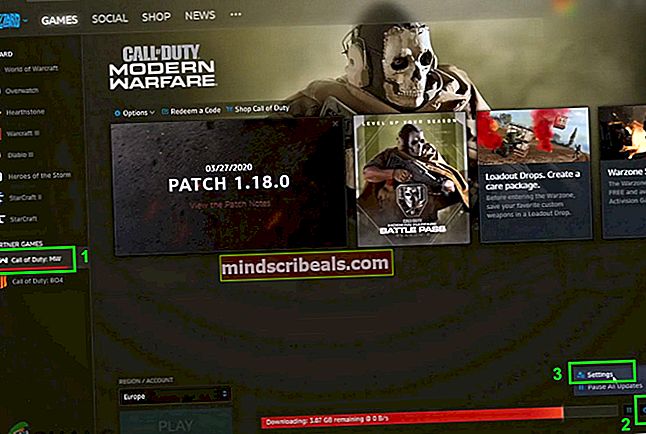
- Nato se pomaknite navzdol do konca, zdaj pod Omrežna pasovna širina, v polju Najnovejše posodobitve, vnesite 300 ali 500in nato kliknite na Končano .
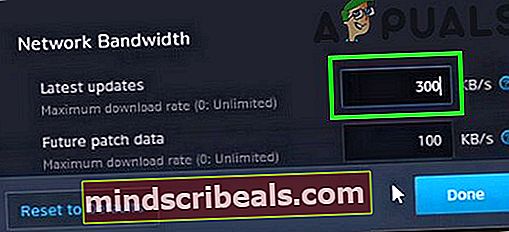
- Zdaj pavza in potem ponovni zagon prenos.
- Zdaj preverite, ali se je postopek namestitve / posodabljanja nadaljeval, če je tako, potem lahko ponastaviti hitrost nazaj na nič (neomejeno).
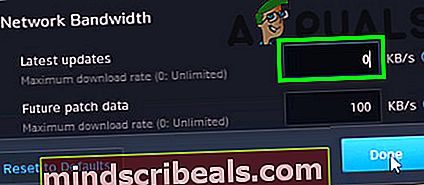
6. rešitev: Uporabite namestitev odjemalca za mini odjemalca
Če imate še vedno težave z zaganjalnikom / igro, lahko poskusite uporabiti nastavitev mini odjemalca igre. Ta nastavitev bo posodobila zaganjalnik in tako rešila težavo. Vendar ne pozabite, da vse igre ne podpirajo te funkcije.
- Odprite brskalnik in krmariti na trgovsko stran Battle.net problematične igre npr. s strani trgovine Call of Duty: Warzone.
- Zdaj kliknite na Gumb Igraj brezplačno (če vaša igra podpira funkcijo), ki bo prenesel nastavitev mini odjemalca (približno 5 Mb za Call of Duty: Warzone).
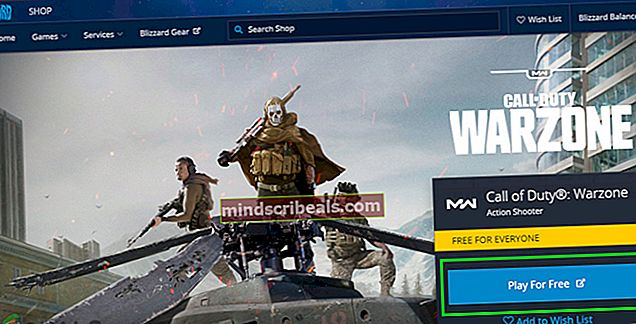
- Kosilo prenesena nastavitev s upravni privilegiji in posodobil bo vaš zaganjalnik battle.net.
- Zdaj poskusite igro namestiti / popraviti normalno in upajmo, da je igra zdaj brez napake.